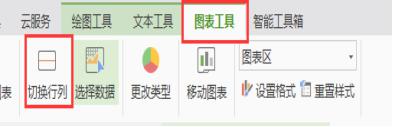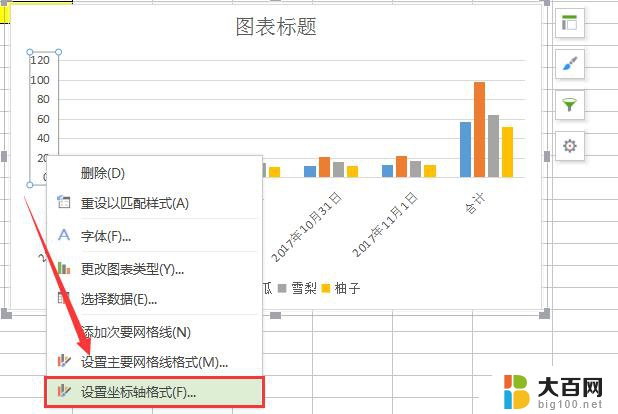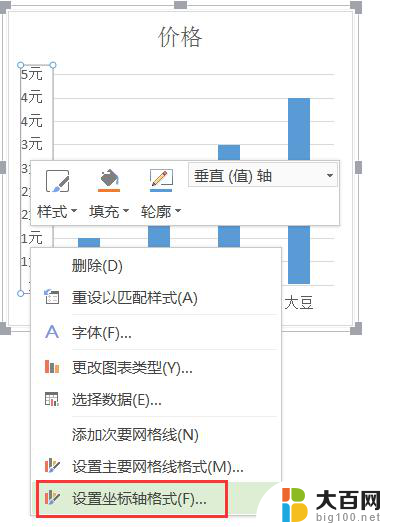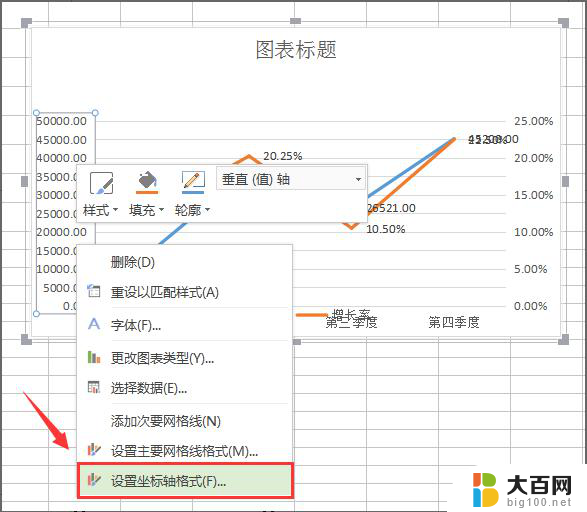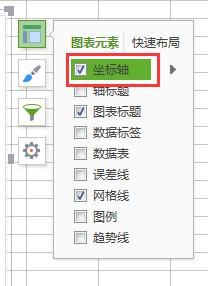wps怎么设置次坐标轴呀 wps如何设置次坐标轴
更新时间:2024-05-04 10:01:16作者:yang
在数据分析和图表制作中,经常需要使用次坐标轴来展示不同尺度的数据,而wps作为一款功能强大的办公软件,也提供了设置次坐标轴的功能,方便用户根据实际需求进行数据展示和分析。通过wps的操作界面,我们可以轻松地进行次坐标轴的设置,使得图表更加清晰明了。接下来我们将详细介绍wps如何设置次坐标轴,以帮助大家更好地应用这一功能。无论是在工作还是学习中,掌握wps的次坐标轴设置技巧,对于数据分析和图表制作都将大有裨益。

设置坐标轴单位标签
当图表数值过大时,如970000,10000,显示数值轴刻度的空间会显得很拥挤,如下图所示:
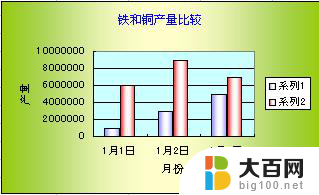
双击数值轴。
选择“坐标轴格式”对话框中的“刻度”选项卡。
在“显示单位”处选择您需要的单位,单击“确定”。如下图所示:
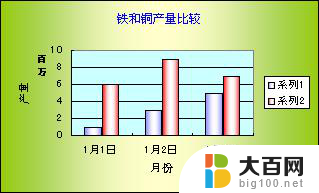
可以看到数值轴旁空间不会显得那么拥挤。
以上是关于如何设置 wps 次坐标轴的全部内容,如果您遇到类似的问题,可以按照本文所提供的方法来解决。